适用于 Windows 10, Windows 11
修改 Windows 注册表,通过快捷键 Win + R 打开 运行 面板,然后输入 regedit 后点 确定 打开注册表。
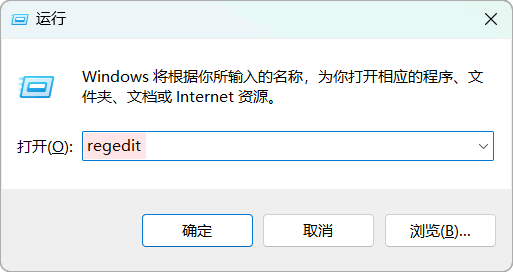
在注册表的 HKEY_LOCAL_MACHINE \ SOFTWARE \ Microsoft \ WindowsUpdate \ UX \ Settings 项目下新建 DWORD (32位) 值。
名称为 FlightSettingsMaxPauseDays ,然后修改其数值 (选择十进制) 为 182 或者更长 ( 比如修改为 1820 , 就是 260 周, 也就是 5 年 ),建议数值不要太大,因为这个数值是天数,每 7 天会生成一个菜单,所以数值越大生成的菜单越长,不利于下一步的设置选择。
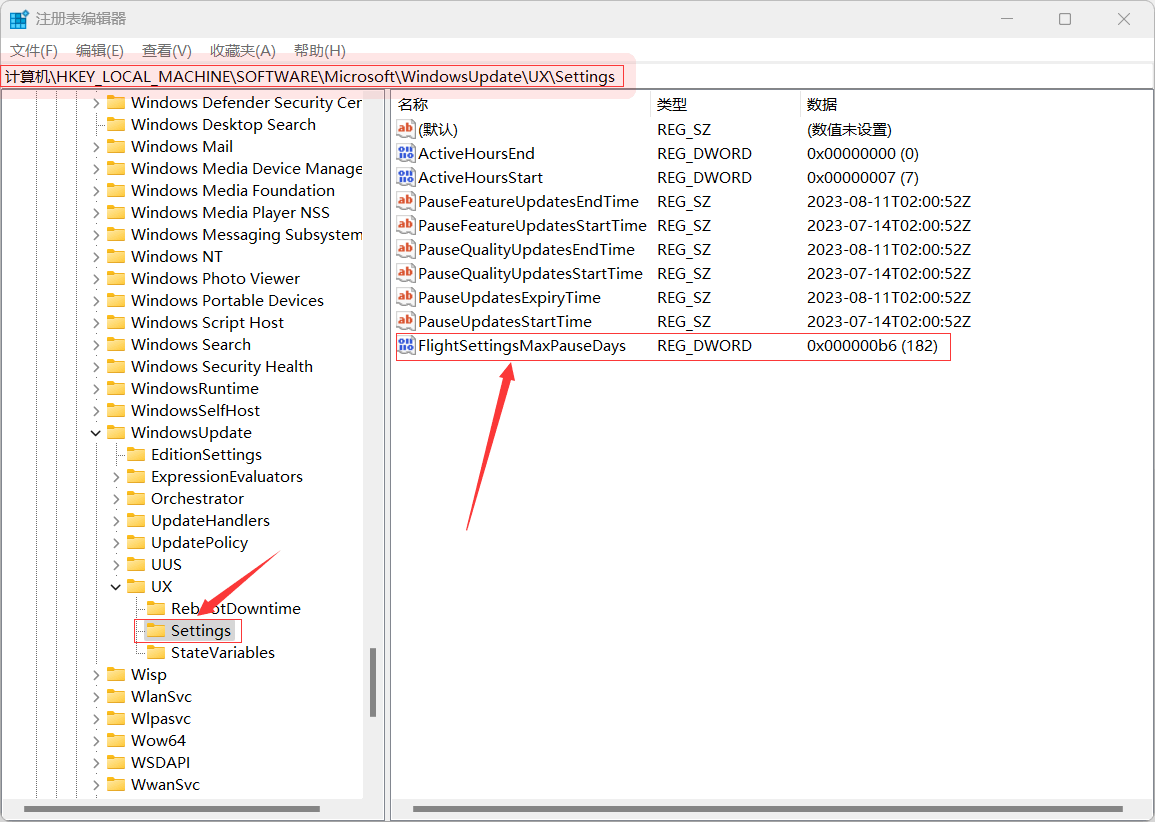
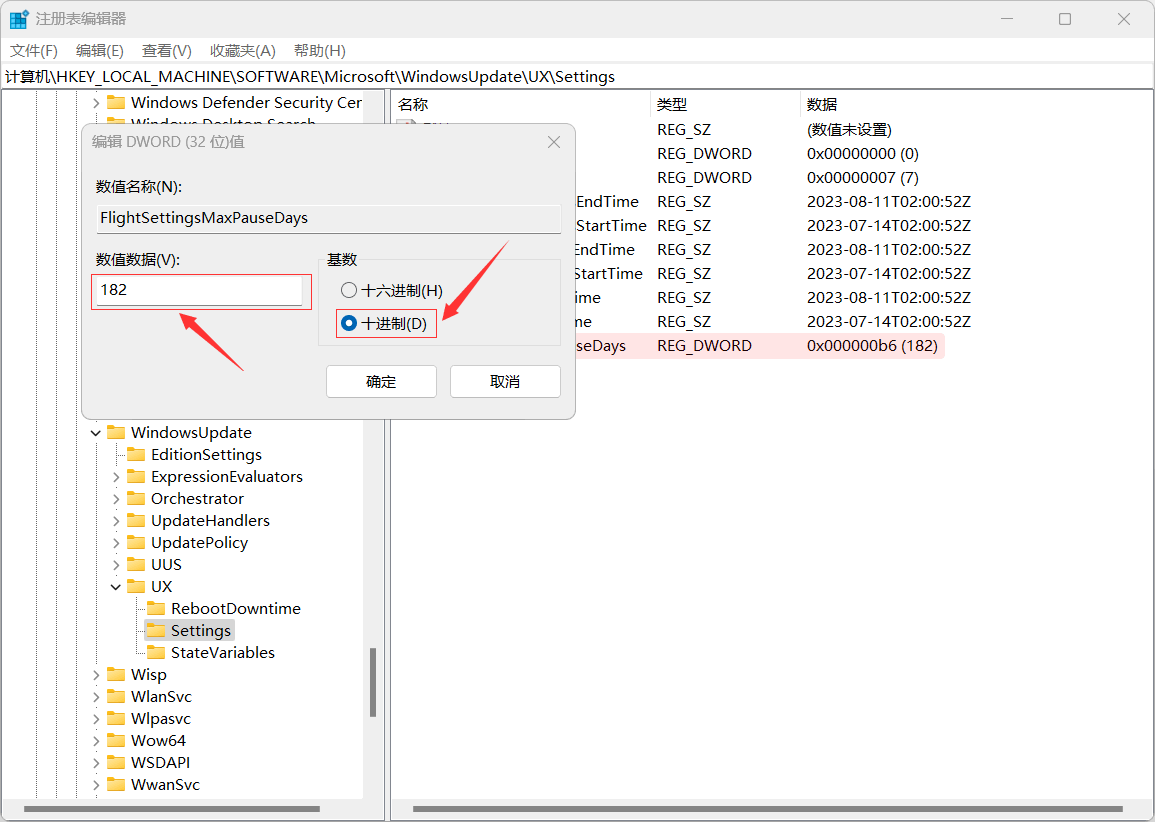
设置好以后,进入 Windows 的更新设置,修改暂停更新时间,你会发现该选项从默认的 5周 变成 26周 了,选择你需要暂停更新的周期即可。
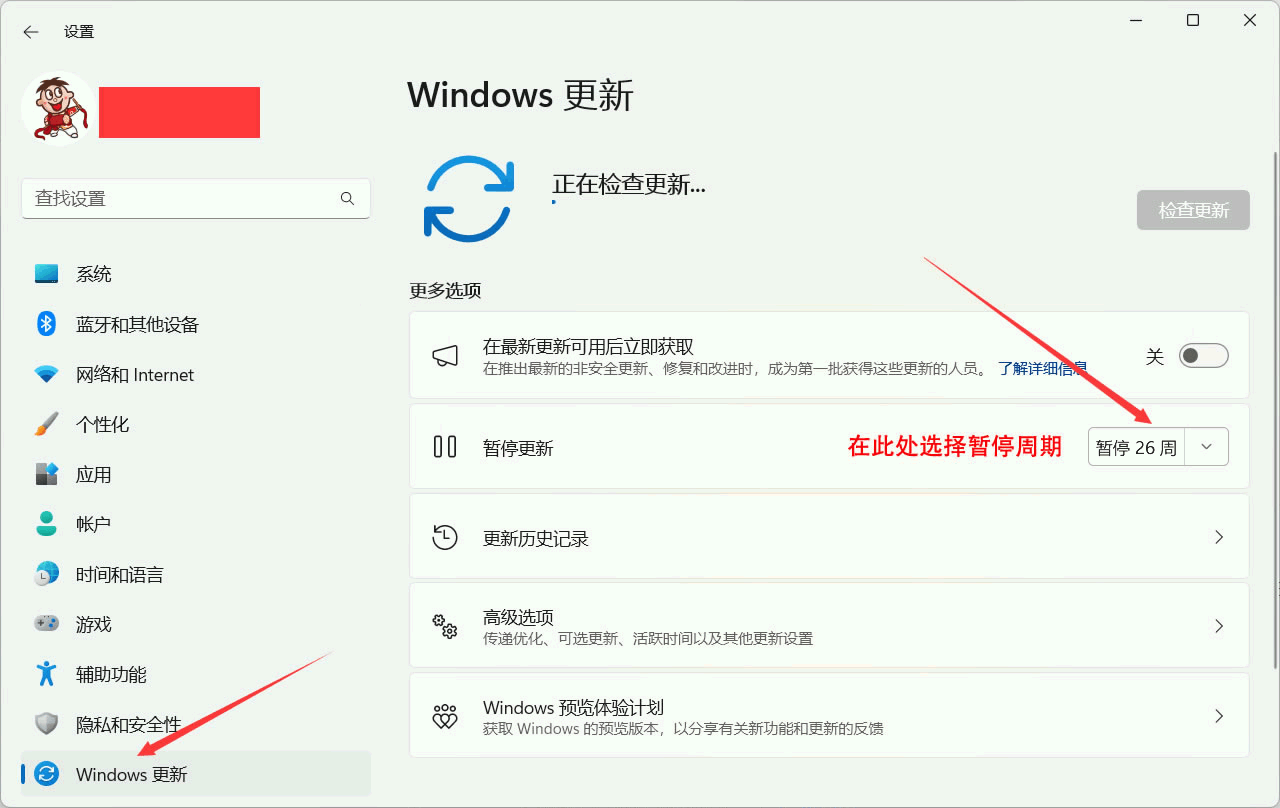
这是一个纯绿色修改,不会影响系统的稳定性,也不会破坏任何系统文件,暂停期间你可以手动更新 Windows,在更新设置页面,选择 继续更新 即可。手动更新完毕后,可继续选择暂停更新周期。
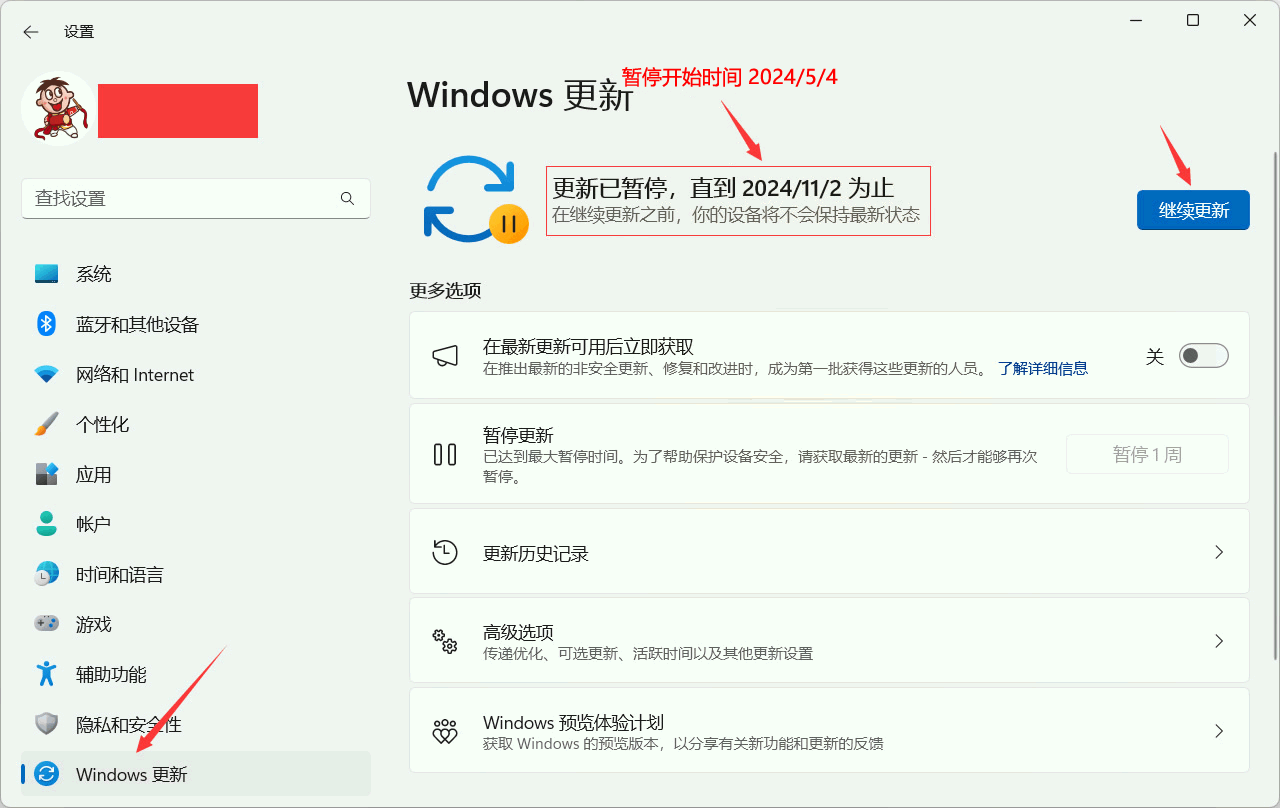
|
|
|
|
|
|
|